PPT中文字的样式不同处理方式
来源:网络收集 点击: 时间:2024-04-28【导读】:
powerpoint成为了现代人们常用的办公软件,那么我们来看看如何处理PPT中的文字。工具/原料more一台电脑PPT制作软件方法/步骤1/14分步阅读
 2/14
2/14 3/14
3/14 4/14
4/14
 5/14
5/14
 6/14
6/14
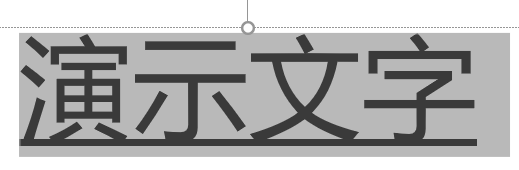 7/14
7/14
 8/14
8/14
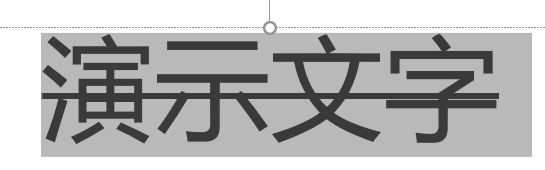 9/14
9/14
 10/14
10/14
 11/14
11/14
 12/14
12/14 13/14
13/14
 14/14
14/14
 PPT文字软件处理
PPT文字软件处理
首先,在PPT中输入文字后并框选,便可在开始的栏里面看到关于文字的编辑选项亮了。

 2/14
2/14先注意好这个图标,这个图标会将你所设置的字体样式等全部清零还原为基本文字,所以在清零前一定要思考清楚,慎用!
 3/14
3/14文中这一栏可以调整文字,PPT中一般文字字体用“微软雅黑”比较合适。字体大小可以根据情况进行调节。
 4/14
4/14栏中B代表加粗文字,如图所示。

 5/14
5/14栏中I代表斜体,如图所示。

 6/14
6/14栏中U代表下划线,如图所示。

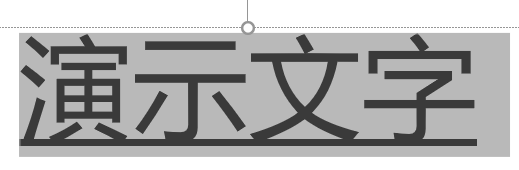 7/14
7/14栏中S代表投影,这样可以让文字立体一点,相当于文字加上了影子。

 8/14
8/14栏中abc中一杠表示删除线,如图所示。

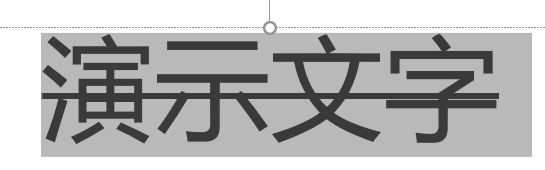 9/14
9/14再右边的如图所示的图标,可以调节字体间的间距和英语字母运用时所用的大小写。

 10/14
10/14ab一只笔下划有颜色的选项是给文字加底色,如图所示。

 11/14
11/14右边的大写的A下面加一个带颜色的下划线是给文字加上颜色,如图所示。

 12/14
12/14点击这里可以进入高级文字样式编辑
 13/14
13/14高级文字编辑例子之双删除线。

 14/14
14/14高级文字编辑例子带颜色双下划线。

 PPT文字软件处理
PPT文字软件处理 版权声明:
1、本文系转载,版权归原作者所有,旨在传递信息,不代表看本站的观点和立场。
2、本站仅提供信息发布平台,不承担相关法律责任。
3、若侵犯您的版权或隐私,请联系本站管理员删除。
4、文章链接:http://www.1haoku.cn/art_618355.html
上一篇:oppo手机云服务登录入口
下一篇:怎样用草图大师画一个多边椎体?
 订阅
订阅